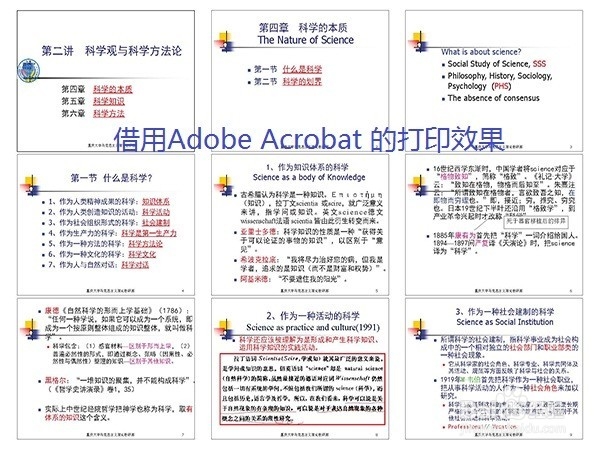1、准备工作:安装office和Adobe Acrobat软件,小编这里使用的软件版本是Office2013和Adobe Acrob锾攒揉敫at XI Pro。如果您的电脑上已有这两个软件,可以跳过此步。安装好后,您的电脑上会增加名为Adobe PDF的打印机,如下图所示:
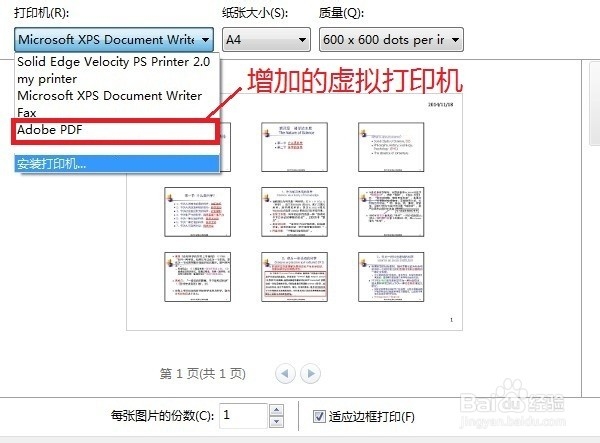
2、将PPT保存为PDF格式:打开将要打印的PPT文件,单击左上角的“文件”,在弹出的页面中单击“另存为Adobe PDF”,接下来将该文件保存在您能找到的地方即可。
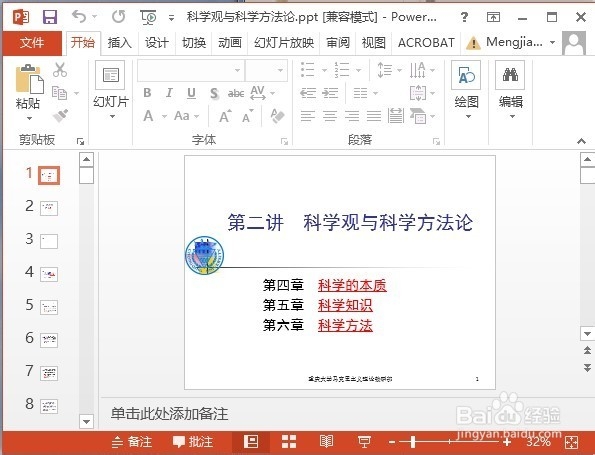
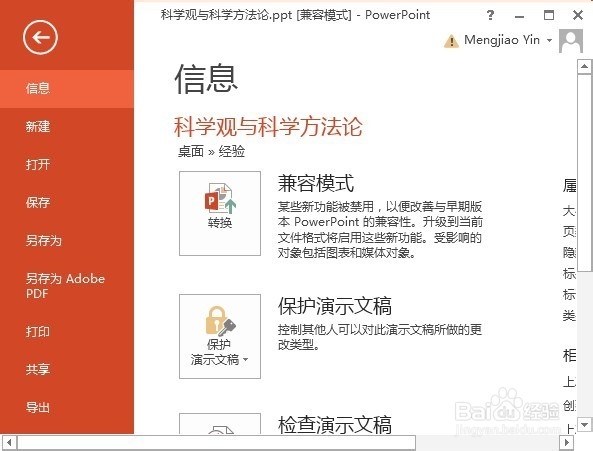
3、选择打印机:用Adobe Acrobat打开上一步保存的PDF文件,单击页面中形如打印机的图标,如下图所示:

4、设置打印参数:在弹出的“打印”对话框中,将每张纸打印的页数设置成4(6、9、12等),方向设置成横向,如下图所示,然后点击右下方的“打印”即可。

5、打印效果对比(一张纸打印4张PPT):下面上图是直接用office打印的效果,下图是借用Adobe Acrobat打印的效果:


6、打印效果对比(一张纸打印9张PPT):下面上图是直接用office打印的效果,下图是借用Adobe Acrobat打印的效果: